

Av Nathan E. Malpass, Senast uppdaterad: June 6, 2023
Resenärer, pensionärer och personer som stannar hemma behöver en bärbar enhet som kan lagra musik, video, e-böcker och annat multimediainnehåll för att fördriva tiden medan de äventyrar i sina plikter. Kindle Fire designades för att stödja dem i denna uppgift.
Men med avsaknaden av en hårddisk ännu har du ditt multimediainnehåll på dina föredragna enheter - dator, bärbar dator, smartphones, flashdiskar, etc. Hur man lägger DVD-skivor på Kindle Fire borde vara din miljon dollar fråga. Det finns flera metoder du kan använda för att uppnå detta - syftet med den här artikeln.
Dessutom, i slutet av artikeln, har du information och olika tillvägagångssätt som du kan använda för att få ut det bästa av dina filmer, bland annat multimediainnehåll som laddas på den bärbara enheten. Läs vidare för att få mer information.
Del #1: Kan du sätta DVD-skivor på Kindle Fire?Del #2: Hur man lägger DVD-skivor på Kindle Fire manuelltDel #3: Hur man sätter DVD-skivor på Kindle Fire med DVD ShrinkDel #4: Hur man konverterar DVD-filer till Kindle Fire-filer med FoneDog Video ConverterSlutsats
Kindle Fire är en Amazon-baserad multimediasurfplatta för lagring av multimediainnehåll. Du kanske undrar hur möjligt det är och hur man lägger DVD-skivor på Kindle Fire. Utmaningen som får människor att leta efter lösningar är att Kindle Fire saknar hårddisk och inte stöds av USB. Svaret är att eftersom det hjälper SD-kortet, är det ingångspunkten att använda som ett av sätten att lägga DVD-skivor på Kindle Fire.
Ditt multimediainnehåll som sparats på dina enheter kanske inte heller har de filformat som stöds på Kindle Fire. Det betyder att du inte behöver använda en videokonverterare för att köra funktionen med minimal ansträngning. I del 3 av den här artikeln får vi titta på bästa gratis programvara för videokonvertering på marknaden för att ha de filformat som stöds och olika leta efter sätt att lägga DVD-skivor på Kindle Fire.
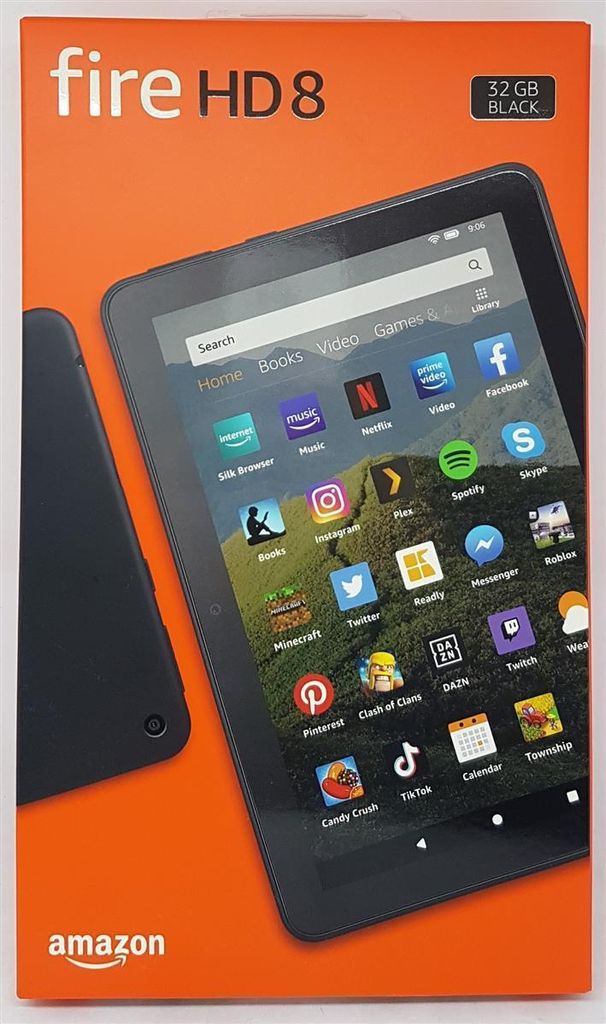
Det första du bör titta på är att se till att du har multimediainnehållsfilerna i filformat som stöds. Det betyder att filformaten som stöds av SD-kort är de som rekommenderas. De inkluderar MP4, MPEG, M4A, MP3 och MOV.
Du kommer att märka att filformaten har en komprimeringsmöjlighet som minimerar användningen av hårddiskutrymme. Det hjälper dig att komma till punkten för hur du lägger DVD-skivor på Kindle Fire. När du har filformaten kan du följa följande steg:
Vem mer kan inte göra det som ett sätt att lägga DVD-skivor på Kindle Fire? Detta är det enklaste sättet, men bara om du har rätt filformat. I del 3 av den här artikeln tar vi oss an den mest utmanande delen av dessa funktioner, som handlar om hur vi kan lägga DVD-skivor på Kindle Fire. Det inkluderar videokonverteringsoperationen. Läs vidare.
Detta är gratisprogram som stöder ripping av DVD-skivor till din PC. Det är snabbt och enkelt i rippningsfunktionen och har minimala kompatibilitetsproblem med standardfilformat, inklusive enheter. Verktygslådan stöder flera andra filformat, inklusive de operativsystem som stöds.
Oavsett DVD är du säker på att den inte kommer att avvisa den; rippa istället snabbare och ta bort DRM-upphovsrätten som är ansvariga för de flesta kompatibilitetsutmaningar. Här är proceduren:
Även om rippningsprocessen tar tid kommer du att få en ny mapp med det rippade innehållet på din hårddisk efter operationen. Använd en videokonverterare för att ändra till filformat som stöds av Kindle Fire. Applikationen kommer att finna valet enkelt nu när de finns i en mapp.
Med några få klick konverterar du dem till önskade format som ett av stegen för hur du lägger DVD-skivor på Kindle Fire. Ta en titt på a videokonverterare som DVD Shrink's Alternative.
FoneDog Video Converter är ett enkelt program som stöder flera filformat med minimala kompatibilitetsutmaningar. Dessutom körs det på ett enkelt och okomplicerat gränssnitt som är perfekt för både nybörjare och experter.
Gratis nedladdning Gratis nedladdning
Dessutom är omvandlingshastigheten och den allmänna prestandan för verktygslådan något att älska och uppskatta. Det har ingen begränsning på valet av filformat, inklusive operativsystemet.
Vårt orosområde är konverteringen, som hjälper dig att ändra DVD-filerna till Kindle Fire-filformat som stöds. Här är proceduren för att också uppnå hur man lägger DVD-skivor på Kindle Fire.
Steg #1: Ladda ner och installera FoneDog Video Converter på din PC.
Steg #2: Lägg till filer i gränssnittet genom att dra och släppa från den sparade rippade mappen.
Steg #3: Välj Effekt ikon för att välja några redigeringsfunktioner även om det är valfritt.
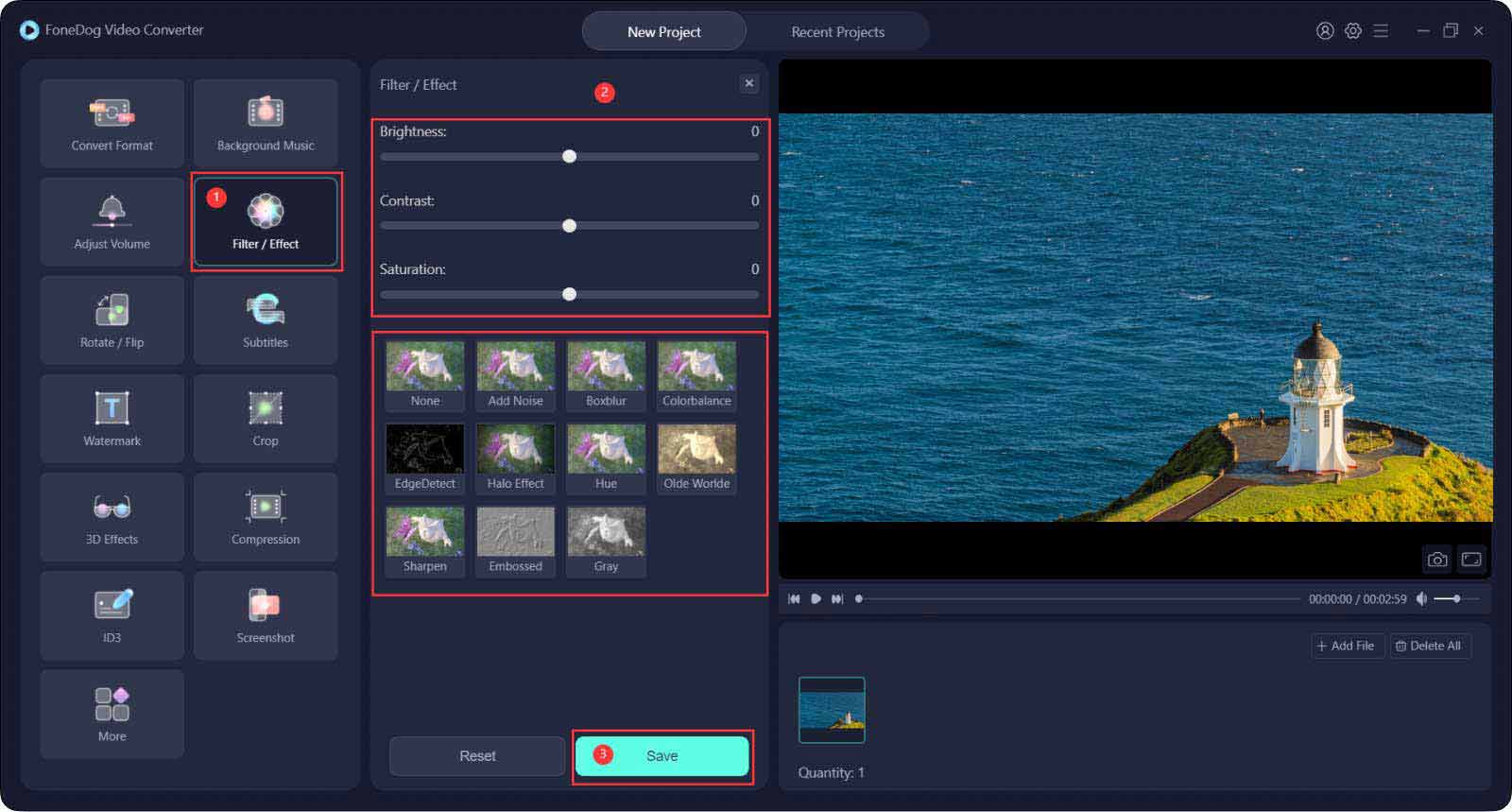
Steg #4: Klicka Konvertera format för att välja filformat som stöds av Kindle Fire.

Steg #5: Klicka Save för att införliva alla nya funktioner i filerna.
Steg #6: Klicka Konvertera alla för att ändra till önskade filformat för överföring till SD-kortet.

Steg #7: Visa filerna på Senaste projekt meny.
Detta är ett enkelt program som är det sista steget i att sätta DVD-skivor på Kindle Fire. Du kan nu spara dem direkt på SD-kortet enligt beskrivningen i del 1 av denna artikel.
Folk läser ocksåHur konverterar man DVD till WMV i Windows snabbt?2023 Bästa guide om hur man laddar upp DVD till Vimeo
Du har nu en procedur på hur man lägger DVD-skivor på Kindle Fire. Det är då du kan njuta av alla dina DVD-filer på Kindle Fire. Konverteringsprocessen är viktig. Även om vi har diskuterat FoneDog Video Converter, har vi flera alternativ tillgängliga på marknaden som du väljer att utforska. Även om Kindle Fire-surfplattor saknar USB och trådlös anslutning, har du fortfarande ett sätt att ladda dina DVD-filer från datorn till enheten.
Lämna en kommentar
Kommentar
Video Converter
Konvertera och redigera 4K/HD-video och ljud till valfritt format
Gratis nedladdning Gratis nedladdningHeta artiklar
/
INTRESSANTTRÅKIG
/
ENKELSVÅR
Tack! Här är dina val:
Utmärkt
Betyg: 4.7 / 5 (baserat på 84 betyg)